Heim >häufiges Problem >Lösungen zum Anschließen von Kopfhörern und zum externen Hören unter Windows 10
Lösungen zum Anschließen von Kopfhörern und zum externen Hören unter Windows 10
- 王林nach vorne
- 2023-07-15 12:13:052425Durchsuche
Von Win10 ist es vielen Kunden passiert, dass sie keine Unterhaltungsmusik hören und keine Fernsehserien mehr sehen können, wenn sie ihre Kopfhörer anschließen und keine Fernsehserien mehr ansehen Es.
Kopfhörer anschließen und Musik unter Win10 abspielen:
1 Doppelklicken Sie zunächst mit der Maus auf „Dieser PC“ und klicken Sie dann in der Menüleiste auf „Computer – Programme deinstallieren oder ändern“.
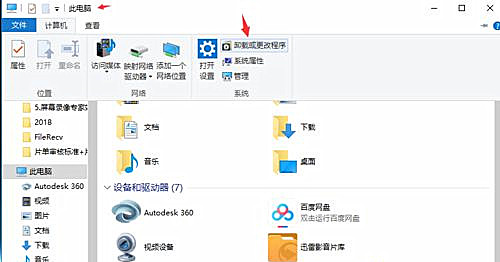 2. Wählen Sie dann im neuen Popup-Menü „Startseite der Systemsteuerung“.
2. Wählen Sie dann im neuen Popup-Menü „Startseite der Systemsteuerung“.
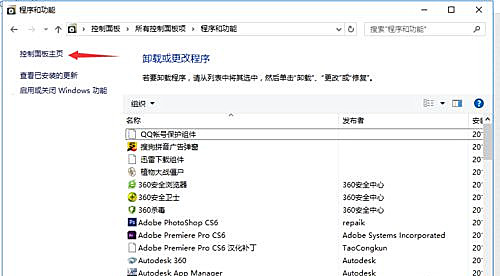 3. Wählen Sie dann auf der Startseite „Hardware und Sound“, suchen Sie in der neuen Menüleiste nach „Realtek High Definition Audio Manager“ und klicken Sie, um ihn zu öffnen.
3. Wählen Sie dann auf der Startseite „Hardware und Sound“, suchen Sie in der neuen Menüleiste nach „Realtek High Definition Audio Manager“ und klicken Sie, um ihn zu öffnen.
4. Klicken Sie nach dem Öffnen von „Realtek High Definition Audio Manager“ oben rechts auf „Erweiterte Geräteeinstellungen“.
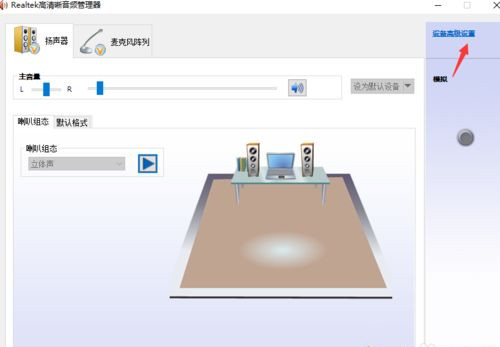 5. Wählen Sie dann im Popup-Fenster „Den gleichen Eingangsbuchsentyp wie ein Gerät anschließen“ und klicken Sie auf „OK“.
5. Wählen Sie dann im Popup-Fenster „Den gleichen Eingangsbuchsentyp wie ein Gerät anschließen“ und klicken Sie auf „OK“.
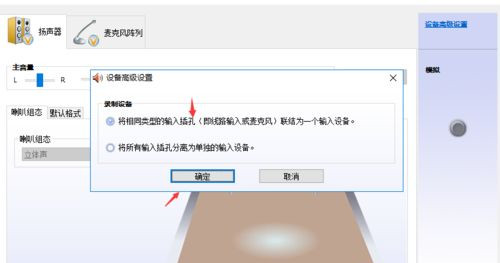 6. Klicken Sie abschließend erneut auf „OK“, um das Programm zu schließen.
6. Klicken Sie abschließend erneut auf „OK“, um das Programm zu schließen.
Das obige ist der detaillierte Inhalt vonLösungen zum Anschließen von Kopfhörern und zum externen Hören unter Windows 10. Für weitere Informationen folgen Sie bitte anderen verwandten Artikeln auf der PHP chinesischen Website!
In Verbindung stehende Artikel
Mehr sehen- Microsoft veröffentlicht neue Diktiergerät-App für Windows 11 Insider
- 4 Korrekturen werden angewendet, wenn der Computer während des Virenscans herunterfährt
- Wo kann die Schließung des Kuaishou-Ladens beantragt werden?
- Das kommende AR/VR-Headset von Apple wird über drei Displays verfügen
- Einführung in das Herunterladen des Win7-Systems von Radish Home

